Inakustik 00415100 User Manual
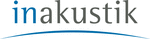
6.0 VERBINDUNG ZUM PREMIUM DLNA-ADAPTER ÜBER EIN WLAN-
NETZWERK
NETZWERK
Beim Einschalten befindet sich der Adapter standardmäßig im Access-Point-Modus.
1.
Unter den WLAN-Einstellungen Ihres Smart-Gerätes können Sie (anhand der jeweiligen SSID) nach
verfügbaren WLAN-Access-Points suchen.
2.
Suchen Sie nach der SSID „in-akustik_DLNA_V01“ und bauen Sie eine Verbindung auf.
3.
Nach einer Weile sollte Ihr Smart-Gerät anzeigen, dass es erfolgreich eine Verbindung mit in-
akustik_DLNA_V01 aufgebaut hat.
Hinweis: Bei der Sicherheitsstandardeinstellung des Adapter-Access-Points handelt es sich um einen nicht
kennwortgeschützten Modus. Andere Smart-Geräte, die sich in unmittelbarer Nähe befinden, können eventuell
bei guter Signalstärke eine Verbindung zu diesem Access Point aufbauen.
Es wird dringend empfohlen, den Sicherheitsstandard des Access Points zu ändern und zum Beispiel in den
WPA2-Modus zu wechseln. Um in diesen Modus zu wechseln, lesen Sie bitte den nachfolgenden Abschnitt.
HINWEIS
:
Die Auswahl des Kennwortes hängt unter Umständen von den späteren Einstellungen ab.
Sie können beim Adapter einige WLAN-Einstellungen vornehmen:
1. Die Sicherheitseinstellungen ändern
2. Vom Access-Point- in den Client-Modus wechseln
3. Vom Client- in den Access-Point-Modus wechseln
Alle Premium DLNA-Adaptereinstellungen sollten über den Webbrowser erfolgen, der auf Ihrem Smart-Gerät
installiert ist. Ihr Smart-Gerät muss direkt oder indirekt mit dem Adapter über ein WLAN-Netzwerk verbunden
sein. Befolgen Sie für die jeweiligen Einstellungsänderungen die nachfolgenden Anweisungen:
1. Die Sicherheitseinstellungen des Access-Points ändern:
1.1
Stellen Sie sicher, dass Ihr Smart-Gerät mit dem Premium DLNA-Adapter-Access-Point
verbunden ist.
1.2
Geben Sie die IP-Adresse (auf dem Fernsehbildschirm angezeigt) im Webbrowser auf Ihrem
Smart-Gerät ein, um die Einstellungsseite des Adapters aufzurufen.
1.3
Ihr Smart-Gerät sollte eine Verbindungsstatusseite wie die folgende anzeigen:
1.4
Wählen Sie unter Access-Point-Einstellungen eine beliebige SSID.
1.5
Wählen Sie einen Verschlüsselungsmodus für das WLAN-Netz. Wir empfehlen den WPA2-
Modus.
1.6
Geben Sie ein Kennwort ein und bestätigen Sie es.
1.7
Wählen Sie „OK“, um die Einstellungsänderungen zu bestätigen.
1.8
Der DLNA-Adapter-Access-Point ist nun WPA2-geschützt.
WARNUNG
:
Bitte notieren Sie sich das Kennwort und bewahren Sie es an einem
sicheren Ort auf. Sollten Sie das Kennwort vergessen, kann es nicht zurückgesetzt werden!
04
BEDIENUNGSANLEITUNG